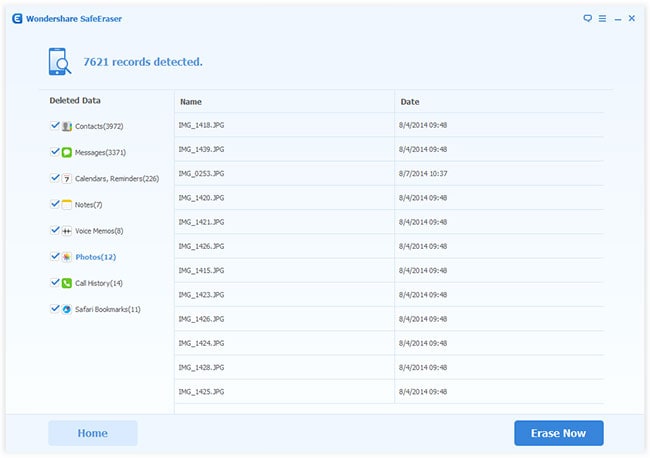Cómo eliminar fotos del iPhone (iPhone 6s Plus y iPhone 6s)
Mayoría de las personas elimina fotos desde el iPhone sobre todo porque fotos ocupan tanto espacio. Una encuesta que hemos hecho muestra que más de 42.37% de las personas tiene más de 400 fotos en su iPhone, y 26.49% de las personas tiene más de 800 fotos en su teléfono. ¿Es difícil de creer, justo? Esa es la verdad. En términos generales, 750 fotos ocupará 1,7 GB. Si tu iPhone viene con sólo 16GB, tienes que tomar algunas medidas para liberar el espacio regularmente. Y uno la acción debe ser eliminar fotos desde el iPhone. Elegir el camino correcto abajo para sacar fotos desde tu iPhone según sus necesidades.
- Parte 1. Pasos para borrar fotos de tu iPhone manualmente
- Parte 2. Eliminar rápidamente todas las fotos del iPhone, tanto en el Camera Roll (fotos captadas) y biblioteca de fotos (fotos sincronizados desde iTunes)
- Parte 3. Permanentemente borrar fotos del iPhone
Parte 1. Pasos para borrar fotos de tu iPhone manualmente
Si desea borrar a menos de 10 fotos en tu iPhone, entonces basta borrarlas manualmente en tu iPhone. Es muy sencillo completar la tarea.
Toque en la aplicación fotos en tu iPhone y abra el álbum donde están las fotos que desea eliminar. Pulse la opción 'Select' en la parte superior derecha. Y luego las fotos una por una para seleccionarlos. Después de entonces, toque el cubo de basura en la parte inferior derecha. En la ventana emergente, le dirá cuantas fotos van a ser eliminados. Pulse el botón para confirmar la eliminación. Eso es todo.
Si has actualizado tu iPhone a iOS 9 o usas iPhone 6s/iPhone 6s más, para eliminar fotos, debe aprovechar la aplicación fotos > abrir recientemente añadido > toque en 'Seleccionar' > seleccionar fotos y golpee el cubo de basura en la esquina inferior derecha.
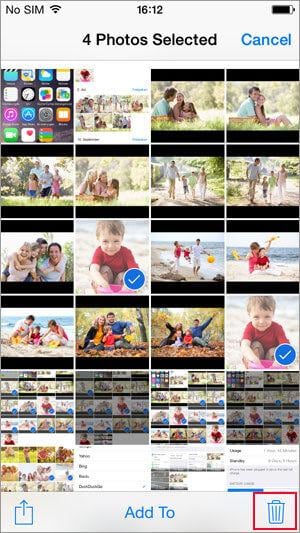
Nota: después de eliminar fotos del iPhone 6s/iPhone 6s más u otros iPhones funcionando en iOS 9, su borrado fotos realmente no ir enseguida. Está extraídos a la carpeta 'Recientemente eliminado' donde las fotos eliminadas se mantendrá por 30 días. Si también desea quitar de allí, ir a 'Recientemente eliminado' > toque en 'Seleccionar' > seleccione fotos > Pulse 'Eliminar' para eliminarlos. Y se puede ver que en la carpeta 'Recientemente eliminados', después de seleccionar fotos, hay otra opción 'Recuperar'. Se puede hacer clic el recuperar las fotos que has eliminado de tu iPhone.
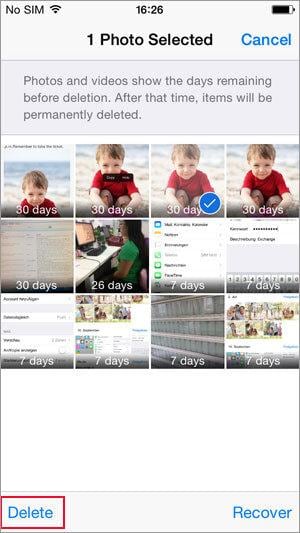
Parte 2. Eliminar rápidamente todas las fotos del iPhone, tanto en el Camera Roll (fotos captadas) y Fototeca (sincronizado desde iTunes)
Algunas personas dicen que quieren una manera de eliminar rápidamente todas las fotos desde el iPhone. Es muy sencillo. Puede borrar todas las fotos de iPhone siguiendo el método a continuación:
Borrar todas las fotos de Camera Roll (fotos captadas por el iPhone)
Utilice un cable USB para conectar tu iPhone con el ordenador, hacen computadoras Mac y Windows. Si estás usando un Mac, entonces inicie Image Capture o iPhoto en tu Mac. En la barra lateral izquierda, haga clic en tu iPhone. En el lado derecho, seleccione todas las fotos y haga clic en el icono de borrado para borrar todas las fotos de tu iPhone Camera Roll. Si has usado iPhoto para copia de seguridad fotos desde tu iPhone a tu Mac, después de la copia de seguridad, un pop-up también aparecerá, le pedirá si desea borrar todas las fotos o no. Confirmar la eliminación. Si utiliza un PC con Windows, después de conectar tu iPhone a tu PC, en 'Mi PC', encuentra tu iPhone y haz clic para abrirlo. En la carpeta, busque y seleccione todas las fotos. Haga clic en el botón 'Borrar' para borrar todas las fotos de tu iPhone Camera Roll.
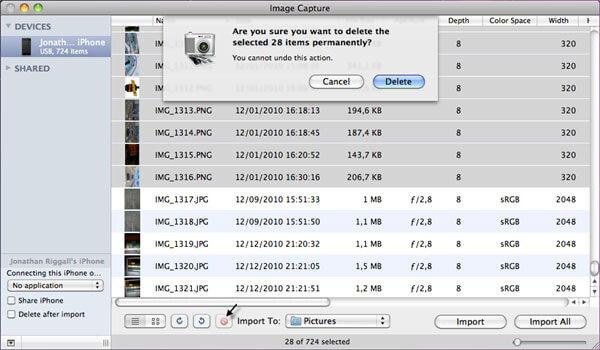
Borrar todas las fotos de la Fototeca (fotos sincronizados desde iTunes)
Conecta tu iPhone al ordenador mediante un cable USB y ejecutar iTunes. Haz clic en tu iPhone en iTunes y desplácese hasta la ficha fotos de donde hayas sincronizado tus fotos. De allí, compruebe 'Sync fotos de' y seleccione una carpeta vacía para sincronizar fotos con tu iPhone. Después de entonces, puedes ver que todo sincronizado fotos en tu iPhone sólo pasado.
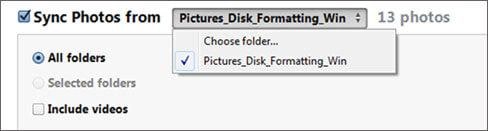
Parte 3. Permanentemente borrar fotos del iPhone
Métodos introducidos en parte 1 y parte 2 pueden eliminar fotos del iPhone, pero no pueden borrar fotos desde tu iPhone completamente. Con el software, Wondershare Dr.Fone para iOS, usted puede recuperar fotos borradas de tu iPhone fácilmente. Significa que si tu iPhone termina en manos de otras personas y tienes algunas fotos importantes, entonces es muy peligroso porque la gente puede recuperarlos. Por eso desnudos de cierta celebridad han trascendieron tan fácilmente. En este caso, puede eliminar permanentemente las fotos de tu iPhone. Para ello, debe utilizar Wondershare SafeEraser . Está desarrollado para borrar fotos del iPhone de forma segura. Después de usarlo, incluso Dr.Fone para iOS no puede recuperar las fotos desde tu iPhone. A continuación se muestran los pasos para eliminar permanentemente fotos de iPhone con Wondershare SafeEraser.
Paso 1 Borrar fotos desde tu iPhone
Abra la aplicación fotos en tu iPhone. Encontrar las fotos que desea eliminar. Pulse 'Select' para seleccionar fotos y golpee el cubo de basura en la esquina inferior derecha para eliminarlos manully.
Si tu iPhone es iPhone 6s, iPhone 6s Plus o cualquier iPhone en iOS 9, primero borrar fotos en añadido recientemente. Y abra la carpeta 'Recientemente eliminados', uso de la misma manera para eliminar las fotos que no es necesario en la carpeta.
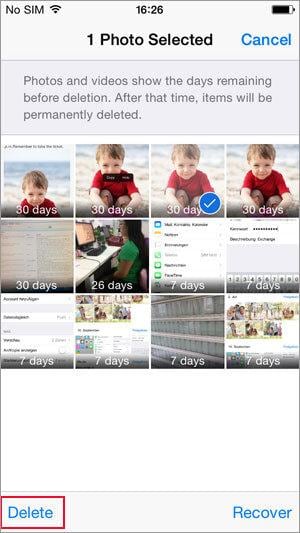
Paso 2 Descargar e instalar Wondershare SafeEraser
Wondershare SafeEraser (Windows) y Wondershare SafeEraser para Mac están disponibles para descargar. Haga clic en el botón de descarga para obtener el paquete de instalación. Instalar y ejecutar en su computadora. Conecta tu iPhone al ordenador mediante un cable USB.

Paso 3 Escanear para borrar las fotos en el iPhone
En la primaria, haga clic en 'Borrar eliminar archivos' para permitir que el programa de exploración de tu iPhone para fotos eliminadas. Pueden tomar unos segundos para terminar el proceso.
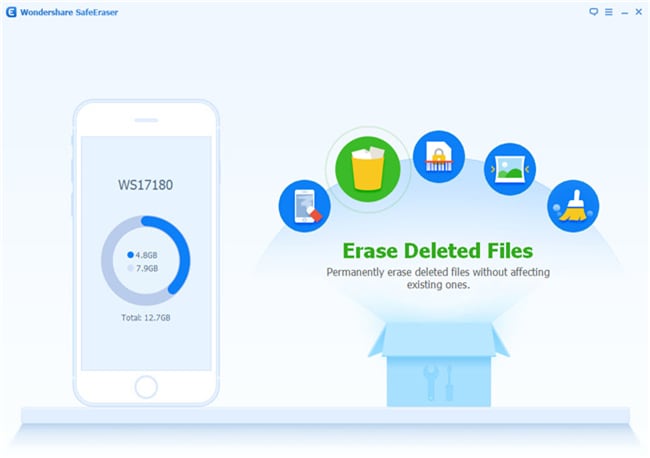
Paso 4 Eliminar fotos del iPhone completamente
En la página de resultados, compruebe 'Fotos' y haga clic en ' Borrar '. Mantener tu iPhone conectado durante el proceso. Cuando ha eliminado correctamente fotos desde tu iPhone, una ventana le informará.
Descargar Wondershare SafeEraser a tener un intento!